Многие люди очень часто ощущают на себе проблему, когда каким-то образом пропала языковая панель в Windows 7. В случае с неопытными юзерами, у них возникает сложность с изменением языка раскладки. Когда на вашем компьютере пропала языковая панель, паниковать нет причин. Вам достаточно будет произвести некоторые действия, которые позволят ее восстановить.
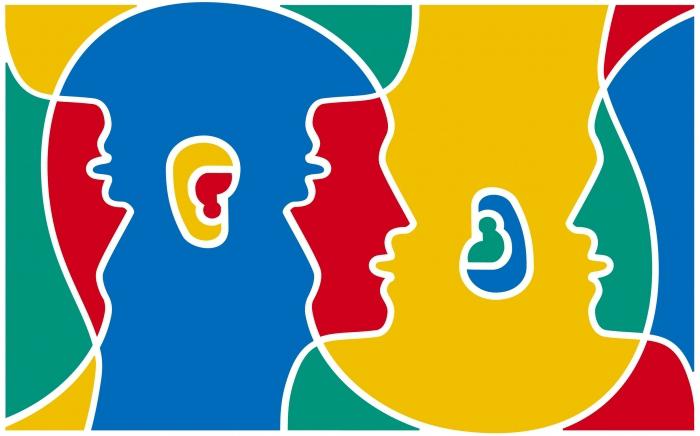
Нажимаем правую кнопку на мыши, предварительно поставив курсор на панели задач. Когда откроется нужная менюшка, необходимо будет выбрать «Панель инструментов». В интерфейсе Виндоус Виста или «Семерке» она называться «Панели». Далее проверяем, установлена ли галочка на строке языковой панели. После этих действий вы должны будете ее увидеть в трее.
В случае если же флажок имеется и пропала языковая панель, для системы Видоус Икс Пи нажимаем «Пуск» и переходим в «Панель управления». В ней мы должны запустить «Язык и региональный стандарт». Затем жмем «Подробности». Когда откроется окошко, переходим к следующей вкладке «Дополнительно». В ней уже, в дополнительном разделе настроек системы, снимаем галочку с пунктика «Выключить дополнительные службы». Затем обращаем внимание на состояние своего трея. Там уже точно должен находиться заветный значок.

Если же на вашей машине пропала языковая панель Windows 7, то в этом случае она будет возвращаться немного по-другому. Нажимаем «Пуск», потом в меню запускаем «Панель управления» и в конце выбираем «Язык и региональный стандарт». Перед нами должно появиться окошко, в котором мы выбираем «Языки и клавиатуры», после чего «Изменить клавиатуру». Затем нужно перейти к вкладке языковой панели. Теперь, в возникшем разделе, устанавливаем закрепление на панели задач, после чего вы должны отметить «Отображать текстовые метки». На этом все, в вашем трее должна находиться нужная иконка.
Теперь познакомимся с исправлением реестра в тех случаях, когда у вас пропала языковая панель. Сперва рассмотрим случай с Виндоус 7. Снова начинаем с меню «Пуск», где в графе «Начать поиск» вводим «regedit». Далее выбираете одноименное «экзешное» приложение при помощи правой клавиши вашего манипулятора. После того как выскочит контекстная менюшка, вы выбираете команду запуска от имени администраторов. Теперь нужно в редакторе реестра разыскать раздел, который выглядит таким образом: «HKEY CURRENT USER\ Software\ Microsoft\ Windows\ Current_Version\ Run».

Выбираем «Правку», а за ней «Создать», далее - «Строковый параметр». Теперь нам нужно присвоить только что сформированному параметру REG_SZ точное имя ctfmon.exe, а еще обозначить следующее: C (или другой системный):\>;windows\System32\ctfmon.exe. Если на вашей машине операционная система была инсталлирована в другой раздел, тогда «С» замените на нужный. Все, дальше необходимо закрыть окно редактора реестра, после чего перезагрузить устройство. Это делается с той целью, чтобы произведенные нами установки вступили в силу.
Отвечает за изменение раскладки ваших клавиш CTF-загрузчик. Он имеется в каталоге «System32», который, в свою очередь, расположен в системной директории «Windows». В случае если пропала языковая панель, можно переключать раскладку клавиш комбинацией на клавиатуре Альт и Шифт или же Контрал и Шифт. Необходимо отметить, что вам следует работать с реестром очень внимательно, ведь если сделать что-нибудь не так, можно сбить работу операционной системы, что вероятнее всего приведет к тому, что возникнет необходимость ее переустановки. Также это чревато потерей всех ваших данных.
Значок данной панели может исчезать по различным причинам (сбои, неправильные установки и т.д.). Но вас это уже волновать не должно, поскольку вам известны все необходимые методы восстановления. Пользуйтесь на здоровье!






















